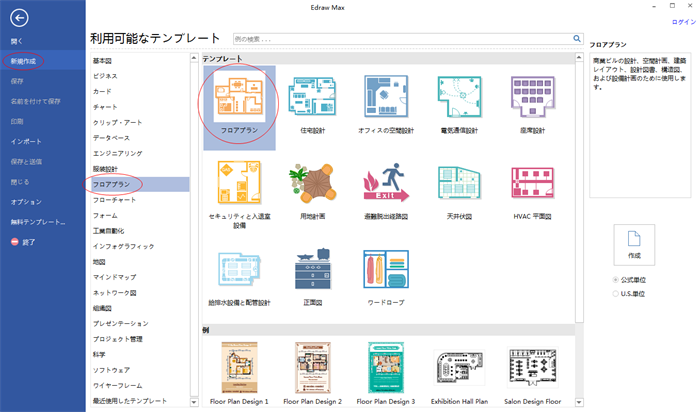新たな間取りページを開く
まずは、新たな間取りページ及び間取りの作成に必要な図形を含むライブラリを開きます。ファイルタブにおける「新規作成」をポイントします。-> 間取りをクリックして、ご要望の間取りタイプを選んでそのアイコンをダブルクリックします。
図面縮尺を設定
間取りメニューにおける図面縮尺を見つけて、ご要望の値を入力したり、矢印をクリックして設定された縮尺を選んだりします。

間取り図形を添加
- 左側におけるライブラリから図形をキャンバスにドラッグ&ドロップします。図形をドラッグしたり移動したりすると、グリッドラインとダイナミックの青いガイドラインが自動的に現れて、他の図形と整列することを助けてくれます。
- 部屋や壁などの図形をドラッグして外壁構造を形成します。
- 緑の方形のハンドルをドラッグしてから、サイズを調節できます。そのほか、寸法テキストをダブルクリックして、それに長さや幅の数値を入力することで、サイズ調節も可能です。
- 1つの壁を別のにドラッグして両者を接続します。接続ポイントが赤色になったら、マウスボタンを離し、2つの壁が接着されるようになります。2つの壁の交点は自動的に消えます。
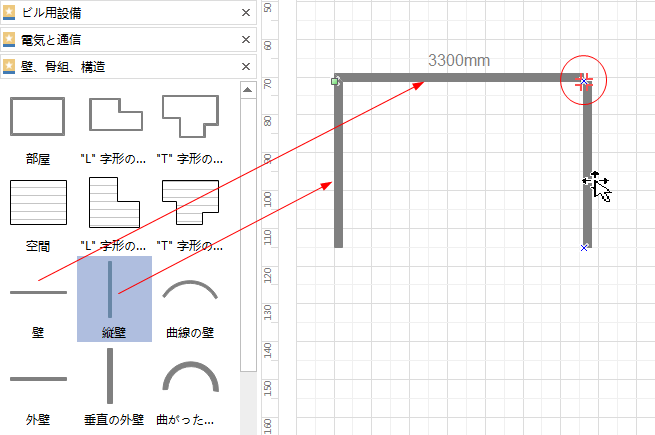
間取り図形をデザイン
もっと壁の図形を追加して内部の構造を形成します。
ドアの図形をドラッグして、壁に向かって移動します。壁が濃い赤に変わったら、マウスボタンを離します。ドアは自動的に揃えにし、壁に接着します。
開く方向を設定するには、ホームタブにおける回転をクリックして回転方向を選択します。ドア開口部の角度と方向を変更する場合は、黄色のコントロール ポイントをドラッグしてください。
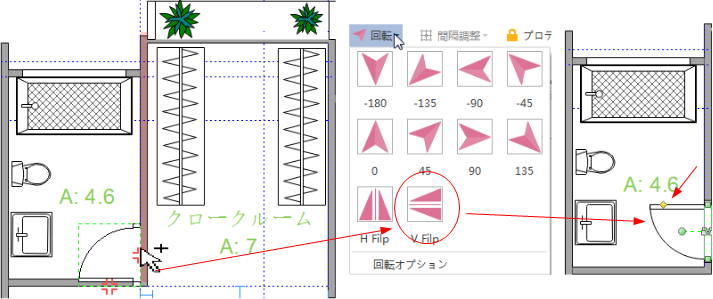
ホームメニューにおけるスタイルツールを通じて、さっさと図形の色やアウトラインを変更します。
間取り図形をデザインするように、もう一つの方法は図形を右クリックして図形データをポイントすることです。
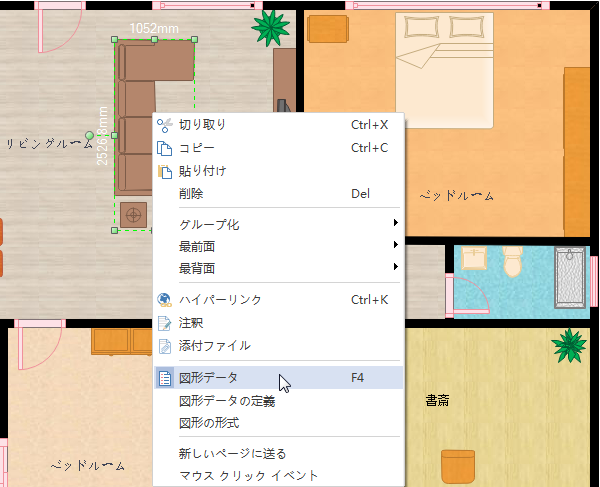
壁に寸法線を追加
間取り図に寸法線を添加することで、正確な寸法、測量を示すことができます。寸法のライブラリには、内部寸法、外観寸法、角度寸法、半径寸法などを描画できるスマートな寸法シンボルが多く含まれています。
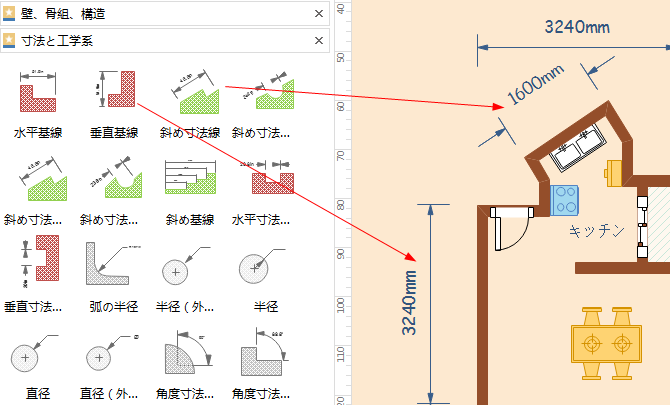
間取り図の内容を入力
図形をダブルクリックしてテキストを入力します。-> Ctrl + 2 キーを押して、もっとテキストボックスを追加します。Ctrl + シフト+ 2 キーを押してテキストボックスを調整します。(テキストボックスは紫色になります。)
ホームタブにおける様々なフォントからお気に入りのを選びます。それぞれに対応するメニューをクリックしてテキストのサイズ、色、揃えなどをカスタマイズします。フォントメニューの右下隅における矢印をクリックして、もっと段落設定をご利用いただきます。
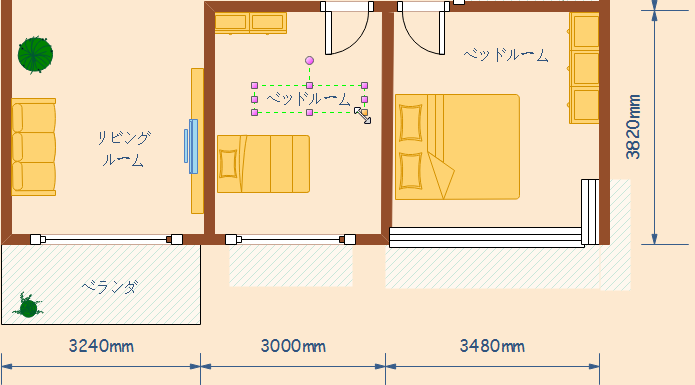
間取り図のテーマを変更
間取り図のテーマが変更されると、一回クリックで塗りつぶし、線、テキストのスタイルが全体で変わります。「ページ レイアウト」タブに切り替えて、他のテーマを選択できます。
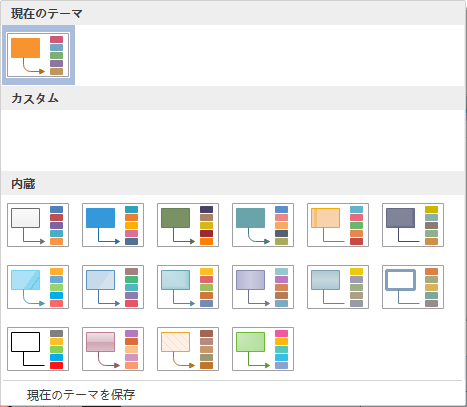
間取り図を保存/エクスポート
ファイルタブにおける保存をクリックして、間取り図をシステム設定で保存します。名前を付けて保存によりほかの方式で保存します。
コンピューター自身や個人クラウドに保存することとも可能です。このほか、チームクラウドに保存すれば、他の人と共有することができます。
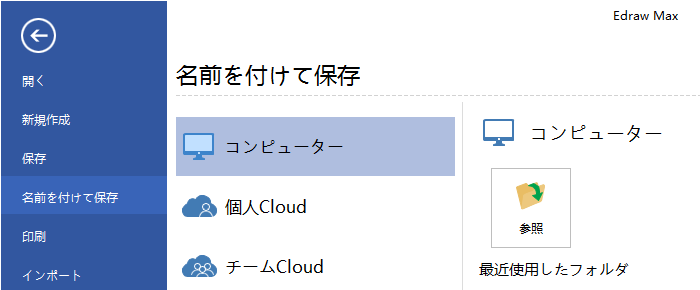
ファイルにおける保存と送信をクリックすると、間取り図をグラフィック、MS ファイル及びウェブファイルなどの形式で保存するようになります。
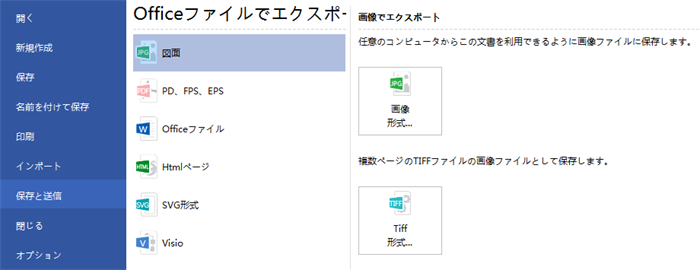
間取り図を印刷
ファイルタブをクリックして、印刷をポイントしてから印刷設定及びプレビューが現れてきます。そこで、どのページ、いくらのページを印刷するのか、設定できます。
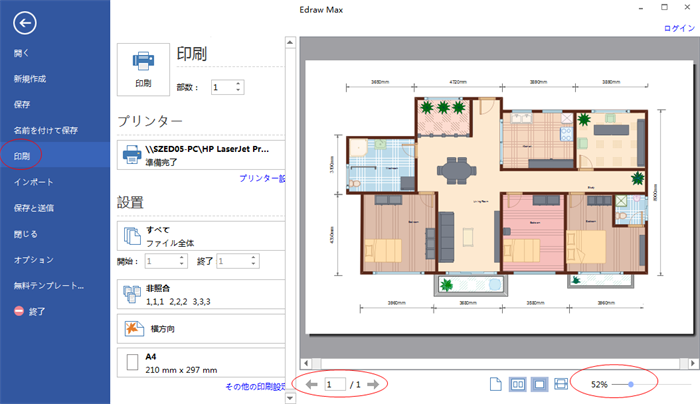
ダイアグラムのページが印刷紙より大きい場合は、ダイアグラムが1枚以上で印刷されてくるようになります。1枚だけでいいなら、「そのほかの印刷設定... 」をクリックして、自動調整を選択します。
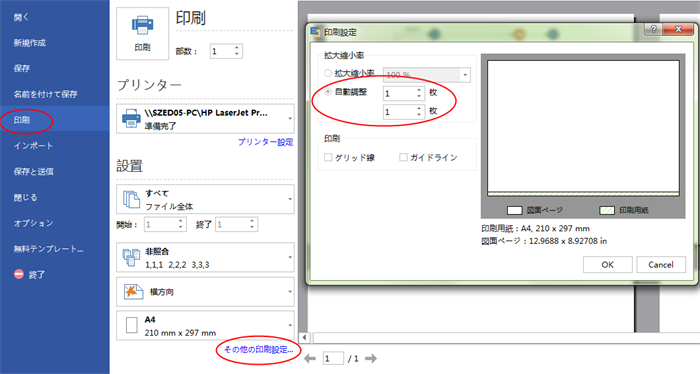
間取りの作成についてより視覚的で詳しく了解するように、たくさんの無料な間取り実例及びプロな間取り図記号も用意されています。アイデアを見つけて、さっさと間取りのデザインを行い始めましょう。
ダウンロードして、無料にお試していただけませんか。